Accesso HTML automatico utilizzando il metodo POST: accesso automatico a un sito Web con un doppio clic
Pubblicato: 2014-03-08Cosa succede se si desidera accedere a un sito Web compilando automaticamente Username/Email e Password ?
Bene, c'è una soluzione semplice a questo. Questa soluzione funziona per un gran numero di siti Web che dispongono di un campo di accesso e password contenuto all'interno di un modulo.
Ecco una semplice pagina di accesso (Crunchify-LoginPage.html) in cui devo fornire Email e Password. Collegamento.
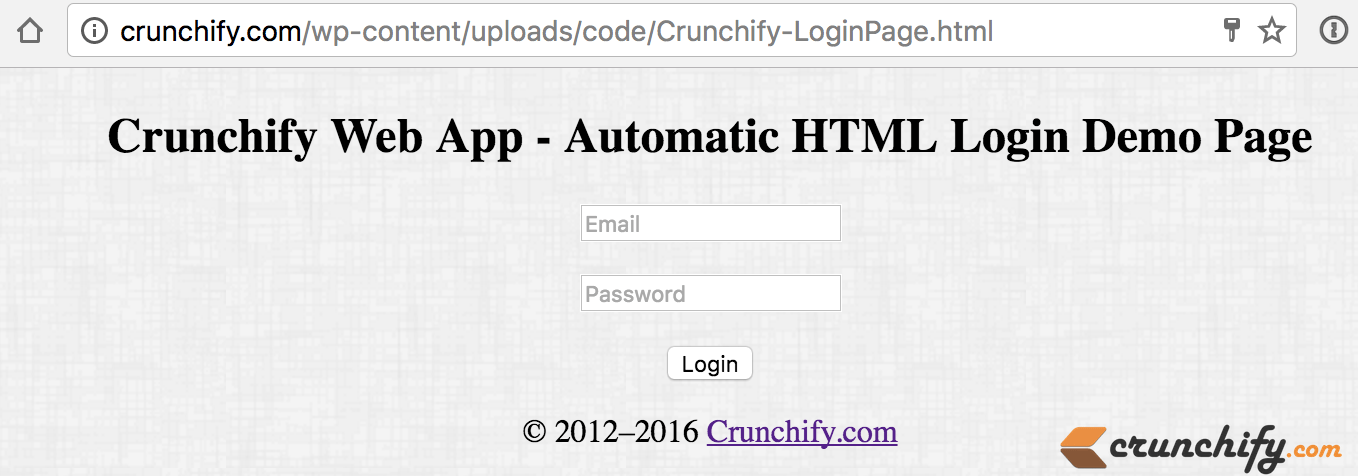
Per poter riempire automaticamente i above fields crea un file di esempio Crunchify.html sul tuo desktop o in una posizione comoda e metti sotto il contenuto.
|
1 2 3 4 5 6 7 8 9 10 11 12 13 14 15 16 17 18 19 20 21 22 23 24 25 26 27 28 |
< html > < head > < title > Crunchify Login Page < / title > <script> function loginForm ( ) { document . myform . submit ( ) ; document . myform . action = "https://crunchify.com/wp-content/uploads/code/Crunchify-LoginPage.html" ; } </script> <style type ="text/css"> body { background-image : url ( 'https://cdn.crunchify.com/bg.png' ) ; } </style> < / head > < body onload = "loginForm()" > < form action = "https://crunchify.com/wp-content/uploads/code/success.html" name = "myform" method = "post" > < input type = "password" name = "password" value = "mypassw@rd" > < input type = "submit" value = "Login" > < / form > < / body > < / html > |
E questo è tutto. Basta double click sul file sopra e sei pronto.
Ecco cosa accadrà internamente:
- Quando apri il file
Crunchify.html, si aprirà internamente la tua pagina dedicataCrunchify-LoginPage.html - Internamente passerà la tua email e password fornite nel file Crunchify.html
- Una volta inviato, verrai reindirizzato alla pagina
success.html
Questo è un suggerimento HTML molto semplice, ma a volte fa risparmiare molto tempo per ripetute attività di accesso.
Cordiali saluti: ecco un codice sorgente della pagina Crunchify-LoginPage.html, che è la mia pagina di accesso utilizzata di frequente per questo esempio:
|
1 2 3 4 5 6 7 8 9 10 11 12 13 14 15 16 17 18 19 20 21 22 23 24 25 26 27 28 29 30 31 32 33 34 35 36 37 38 39 40 41 42 43 |
< ! DOCTYPE html > < html lang = "en" > < head > < meta charset = "utf-8" > < meta http - equiv = "X-UA-Compatible" content = "IE=edge,chrome=1" > < title > Crunchify - Login Form Example < / title > <style type ="text/css"> body { background-image : url ( 'https://cdn.crunchify.com/bg.png' ) ; } </style> < / head > < body > < div align = "center" > < section class = "container" > < div class = "login" > < h1 > Crunchify Web App - Automatic HTML Login Demo Page < / h1 > < form name = "myform" action = "https://crunchify.com/wp-content/uploads/code/success.html" > < p > < input type = "text" name = "email" value = "" placeholder = "Email" > < / p > < p > < input type = "password" name = "password" value = "" placeholder = "Password" > < / p > < p class = "submit" > < input type = "submit" name = "submit" value = "Login" > < / p > < / form > < / div > < / section > < section class = "about" > < p class = "about-author" > © 2012 – 2016 < a href = "https://crunchify.com" target = "_blank" > Crunchify . com < / a > < / section > < / div > < / body > < / html > |

